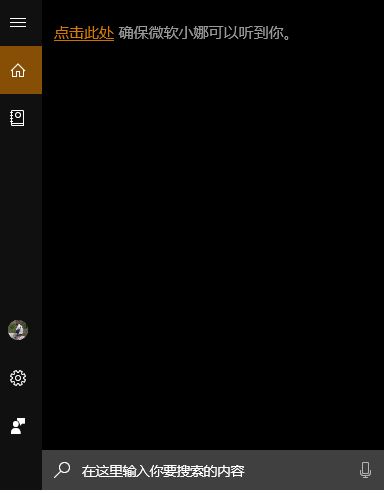
出现该问题克风正常,使用疑难解答也检测过了了,点击话筒还是出现“点击此处确保微软小娜可以听到你。”这是为毛?出现这样的问题大家可以通过本文中winwin7介绍的操作方法来进行修复即可解决问题!
win10 点击此处 确保微软小娜可以听到你 的解决方法:
1、点击开始--设置--时间和语言;
2、在时间和语言界面左侧点击【区域和语言】,在右侧选择英文语言,点击设置为【设置为默认语言】;
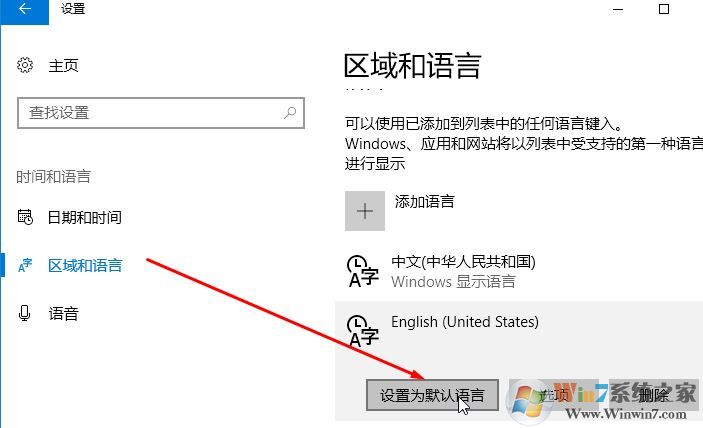
3、在右侧点 中文,点击 删除 按钮将中文输入法删除;
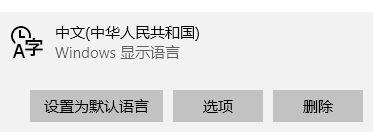
4、删除后重新添加,如果无法添加的话关闭后重新打开语言界面应该能看到自动添加~接着点选中文语音识别就行了~
以上便是win10系统中遇到“点击此处确保微软小娜可以听到你”的解决方法,有需要的用户快去试试吧~
相关文章:
微软将为Win10 1809用户重新设计小娜搜索框样式
win10系统小娜使用不了【兴趣】该怎么办?(解决方法)




